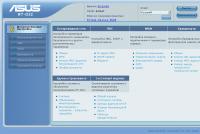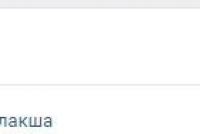Ne mbrojmë rrjetin nga mysafirët e paftuar ose si të ndryshoni fjalëkalimin WiFi në një ruter ASUS. Fjalëkalimi i Asus, si ta zbuloni fjalëkalimin nga ruteri dhe si ta rivendosni nëse keni harruar
Tani shumë përdorues të shtëpisë kanë jo një, por disa kompjuterë personalë. Në mënyrë që çdo kompjuter shtëpiak (laptop, telefon me WiFi) të ketë akses në internet, mund të përdorni një ruter.
Modele të ndryshme të ruterave janë konfiguruar ndryshe, por në përgjithësi:
- Ruteri ka një prizë "WAN" - kablloja e ofruar nga ofruesi juaj i internetit është i lidhur atje,
- Disa (zakonisht 4) priza "LAN" - duhet të lidhni kompjuterët tuaj të shtëpisë me to.
- Nëse ruteri mbështet lidhjen me valë WiFi (në këtë rast, vjen me një antenë të vogël), atëherë mund të lidhni një laptop ose telefon celular (nëse mbështesin lidhjen WiFi) me të me valë.
Meqenëse ruteri është një pajisje që siguron ndarjen e rrjetit për pajisje të shumta, ai duhet të konfigurohet që të funksionojë në mënyrë të sigurt në rrjet, sepse. Cilësimet e fabrikës nuk ofrojnë nivelin e duhur të sigurisë dhe shërbejnë vetëm për të siguruar funksionimin fillestar të pajisjes.
Kur përdorni një ruter ME DOMOSDOSHT:
- ndryshoni fjalëkalimin për të hyrë në cilësimet e ruterit.
- vendosni autorizimin WPA ose WPA2 dhe çelësin e aksesit WiFi.
- ndryshoni adresimin e rrjetit lokal të ruterit në 192.168.123.1 ose ndonjë adresë tjetër që nuk përfshihet në intervalet e rrjetit 10.0.0.0-10.255.255.0, 172.16.0.0-172.22.255.0, 192.168.0.0.
Nëse nuk i ndiqni këto hapa, atëherë çdokush mund të lidhet me ruterin tuaj nëpërmjet WiFi dhe të përdorë aksesin në internet me shpenzimet tuaja. Përveç kësaj, që nga ruteri ndan kanalin e ofruar nga ofruesi midis të gjithëve që janë të lidhur me të, Shpejtësia e hyrjes në internet të kompjuterëve tuaj do të ulet varësisht nga sa aktivisht përdorin internetin "mysafirët" e ruterit tuaj.
Përveç kësaj, duke përdorur një ruter me cilësime të pasigurta, ju shkelni ligjet e Federatës Ruse dhe interesat publike të mbrojtura me ligj, sepse. të ofrojë shërbime komunikimi pa licencë të përshtatshme dhe bazë ligjore, që përfshin përgjegjësi administrative dhe/ose penale .
Vendosja e një ruteri
1. Adresa e paracaktuar e cilësimeve në ruterat Asus është: "192.168.1.1"
Duhet të futet në shiritin e adresave të shfletuesit (Mozilla/Opera/Chrome/Internet Explorer)
Futni emrin e përdoruesit dhe fjalëkalimin tuaj (hyrja standarde: admin, fjalëkalimi: admin)
Nëse gjithçka është shkruar saktë, do të shihni një foto të ngjashme me këtë:

2. Meqenëse adresat: 192.168.1.x janë adresa shërbimi në rrjetin Volkhov-Online LLC dhe përdorimi i tyre mund të ndërhyjë në funksionimin e duhur të rrjetit, ai duhet të ndryshohet. Për ta bërë këtë, zgjidhni artikullin "LAN" në të majtë. Tjetra, ndryshoni adresën e ruterit, për shembull, në "192.168.123.1":

Për të ruajtur ndryshimet, klikoni në butonin "Apliko".
Pas rinisjes së ruterit, do t'ju duhet të lidheni përsëri me faqen e administrimit duke shtypur adresën 192.168.123.1
3. Nëse ruteri juaj ka funksionalitet WiFi, ju ME DOMOSDOSHT ju duhet të konfiguroni rregullat e hyrjes në një rrjet pa tel, për ta bërë këtë, shkoni te artikulli "Rrjeti pa tela"->"Te pergjithshme"
Në dritaren që shfaqet, përputhni të dhënat me imazhet.
Në fushën "SSID", vendosni emrin e pikës tuaj të aksesit me valë (çdo emër që ju pëlqen, nga shkronjat dhe numrat anglisht, pa hapësira). Me këtë emër do të gjeni pikën tuaj në një laptop ose pajisje tjetër WiFi /

"WPA Preshared Key" duhet të specifikoni karakteret, numrat, numrat dhe karakteret speciale (!@#$%^&*). Ju do të përdorni këtë çelës për të lidhur pajisjet tuaja WiFi.
Pasi të keni përfunduar cilësimet, klikoni "Aplikoni".
Nëse nuk i kryeni këto veprime, pika juaj do të jetë e disponueshme për një numër arbitrar njerëzish që duan të përdorin kanalin tuaj të aksesit në internet për qëllimet e tyre.
5. Lidhja me internetin është konfiguruar në seksionin "WAN"->"Lidhja në internet".

10. Gjëja e fundit që duhet të bëni është të ndryshoni fjalëkalimin për të hyrë në ruter, për këtë ju duhet të shkoni në seksionin Administrata-> Sistemi:

Futni një fjalëkalim të ri, konfirmoni atë dhe klikoni "Aplikoni"
Nuk dini si të vendosni ose ndryshoni fjalëkalimin për të hyrë në rrjetin pa tel në ruterin (ruterin) Asus, D-link ose TP-link?
Pra, udhëzuesi ynë është për ju.
Me ndihmën e tij, ju mund të konfiguroni pothuajse çdo ruter të klasës SOHO (për shtëpi dhe zyra të vogla) nga prodhuesit e mësipërm për përdorim të sigurt.

Asus
Të gjitha cilësimet e rrjetit pa tel konfigurohen përmes ndërfaqes në internet ose, siç thonë ata, panelit të administrimit të ruterit.
AsusTek pajis ruterat segmenti i konsumatorit (shtëpia) me dy lloje ndërfaqesh (foto më lart).
Në pamje të parë, ato janë mjaft të ndryshme, por në fakt ka pak dallime në to.
Pasi të keni kuptuar se si të vendosni kalimin wi-fi në një ruter të markës Asus, mund ta bëni lehtësisht në një tjetër.
Ndërfaqja e internetit arrihet përmes një kompjuteri ose pajisjeje tjetër (tableti, telefoni) i lidhur me ruterin nëpërmjet një lidhjeje me tel ose me valë.
Adresa standarde e rrjetit të ruterave Asus është 192.168.1.1. Kjo IP duhet të futet në shiritin e adresave të çdo shfletuesi dhe shtypni Enter.
Pas kësaj, do të shihni faqen kryesore të administratorit, e ngjashme me një nga fotot e mësipërme.
Për të vendosur ose ndryshuar fjalëkalimin Wi-Fi në ruterin Asus, bëni sa më poshtë:
- Futni emrin e përdoruesit dhe fjalëkalimin për të hyrë në panelin e administratorit. Pothuajse në të gjithë ruterat Asus, si parazgjedhje, ato janë të njëjta - "admin" dhe "admin". Nëse ky çift identifikimi / fjalëkalimi nuk ju përshtatet, referojuni dokumentacionit të ruterit, ndoshta të tjerët tregohen atje për të hyrë.
Përveç kësaj, adresa IP, identifikimi dhe kalimi duhet të printohen në një ngjitëse të ngjitur në fund të instrumentit. - Pasi të keni hyrë në panelin e administratorit, klikoni butonin "Wireless" në panelin në të majtë. Butoni ndodhet në seksionin "Cilësimet e avancuara".

- Në seksionin e konfigurimit të rrjetit pa tel, zgjidhni metodën e vërtetimit nga lista rënëse dhe futni çdo kombinim të shkronjave latine, numrave dhe karaktereve speciale në fushën "Çelësi i parapërndarë WPA" (tasti WPA-PSK).
Ky do të jetë fjalëkalimi për të hyrë në rrjetin tuaj Wi-Fi. Metoda më e sigurt e vërtetimit sot është WPA2-personale. Nëse e zgjidhni, fjalëkalimi duhet të jetë së paku 8 karaktere.

- Për të ruajtur cilësimet, klikoni në butonin "Aplikoni". Tani të huajt nuk do të jenë në gjendje të përdorin rrjetin tuaj pa tel.
Nëse, pas vendosjes ose ndryshimit të fjalëkalimit, ndonjë pajisje nuk mund të lidhet me rrjetin Wi-Fi, duke shfaqur mesazhe se cilësimet e ruajtura nuk plotësojnë kërkesat e rrjetit ose thjesht "dështuan të lidhen", duhet të shkoni në rrjetin e pajisjes. cilësimet dhe fshini këtë rrjet.
Pasi të rizbulohet ky rrjet, mund të lidheni me të pa asnjë problem duke futur fjalëkalimin e ri.
Lidhja TP
Vendosja e një rrjeti pa tel në ruterat TP-link pak më ndryshe nga mënyra se si bëhet në ruterat Asus.
Ndërfaqja e internetit aksesohet gjithashtu përmes shfletuesit të çdo pajisjeje të lidhur (kompjuter, telefon, tablet) në tplinklogin.net ose IP 192.168.0.1.
Hyrja dhe fjalëkalimi i parazgjedhur për TP-link janë të njëjta si për Asus - "admin" dhe "admin". Dhe përsëri, të gjitha këto të dhëna janë në afishe, e cila ndodhet në fund të pajisjes.
E rëndësishme! Nëse hapni ndërfaqen në internet të ruterit në tplinklogin.net, fillimisht shkëputeni atë nga Interneti (thjesht mund të shkëputni përkohësisht kabllon e ofruesit).
Tani le të kuptojmë se si të vendosni një fjalëkalim Wi-Fi në një ruter TP-link:
- Pasi të keni hyrë në panelin e administratorit, klikoni në butonin "Wireless" në seksionin "Rrjeti" të menusë kryesore. Tjetra, hapni "Siguria me valë".

- Kontrolloni kutinë pranë "WPA-PSK/WPA2-PSK (Rekomandohet)". Zgjidhni metodën e dëshiruar të vërtetimit nga lista, WPA2-PSK është më e mira si më e sigurta. Lëreni llojin e enkriptimit të pandryshuar.
- Në fushën "Fjalëkalimi PSK" (çelësi PSK), vendosni 8-63 karaktere, duke përfshirë shkronja latine, numra dhe karaktere speciale (cirilik nuk mund të përdoret). Ky do të jetë fjalëkalimi për rrjetin tuaj Wi-Fi.
- Ruani cilësimet tuaja. Rrjeti juaj tani është i sigurt.
Për të ndryshuar një fjalëkalim ekzistues Wi-Fi në një ruter TP-link, ndiqni të njëjtat hapa.
Në rast të shkëputjes në rrjet pas vendosjes së fjalëkalimit, bëni atë që kemi shkruar më lart: shkoni te seksioni i cilësimeve të rrjetit në pajisjen ku ndodhi shkëputja dhe fshini këtë rrjet.
Pasi ta shihni përsëri në listën e Wi-Fi të disponueshëm, lidheni duke futur SSID dhe fjalëkalimin e ri.
D-lidhja
Pasi të keni kuptuar se si të vendosni fjalëkalimet e rrjetit pa tel në ruterat Asus dhe TP-link, mund të merreni lehtësisht Cilësimet e lidhjes D, pavarësisht nga një sërë ndryshimesh në ndërfaqen e paneleve të administratorit.
Dhe në fakt, ka shumë pak dallime në to: qasja në panelin e administratorit hapet nga IP ose 192.168.1.1 (disa modele mund të konfigurohen për një IP, të tjerët për një tjetër), fjalëkalimi dhe identifikimi janë përsëri "admin" dhe "admin".
Të njëjtat të dhëna, të vendosura si parazgjedhje, shtypen në një ngjitëse të ngjitur në fund të ruterit.
Për të vendosur ose ndryshuar fjalëkalimin Wi-Fi në një ruter D-link, lidhni një kompjuter, tablet ose telefon me të nëpërmjet kabllos ose Wi-Fi, hapni një shfletues (prodhuesit e lidhjes D rekomandojnë përdorimin e Mozilla Firefox ose Internet Explorer) dhe futni një nga adresat IP të mësipërme.
- Pasi të keni hyrë në panelin e administratorit, hapni seksionin "Wi-Fi" përmes menysë kryesore. Opsione të tjera për emrat e tij janë "Wireless" ose "Wireless setup" (në versione të ndryshme të firmuerit D-link, paneli i administratorit duket ndryshe).

- Hapni "Cilësimet e sigurisë" (Siguria me valë).
- Zgjidhni llojin e sigurisë WPA-PSK/WPA2-PSK nga lista rënëse "Metoda e vërtetimit".
- Në fushën "Çelësi i enkriptimit PSK" (çelësi PSK), vendosni fjalëkalimin për të hyrë në rrjet. Ai duhet të përbëhet nga 8-63 karaktere, duke përfshirë shkronja latine, numra dhe karaktere speciale. Alfabeti cirilik nuk mund të përdoret.
- Lërini cilësimet e kriptimit të pandryshuara.
- Pasi të keni vendosur fjalëkalimin Wi-Fi në ruterin D-link, ruani cilësimet dhe dilni nga menyja. Për ta bërë këtë, klikoni në butonin "Ndrysho".

Tani rrjeti juaj Wi-Fi është i mbyllur nga qasja e përdoruesve të paautorizuar.
Nëse një pajisje ka probleme me lidhjen me rrjetin pas vendosjes së një fjalëkalimi, hapni listën e lidhjeve të rrjetit të pajisjes dhe fshini rrjetin.
Pas rizbulimit, do të mund të lidheni me të me një fjalëkalim të ri.
Si të vendosni një fjalëkalim në një rrjet Wi-Fi
Si të vendosni një fjalëkalim Wi-Fi është një pyetje mjaft e zakonshme që duhet të dini për të siguruar rrjetin tuaj personal me valë. Kjo video shpjegon qartë se si të vendosni një fjalëkalim për Wi-Fi, si dhe si ta ndryshoni atë në cilësimet e pikës së hyrjes.
Nëse përdoruesi lidhi ruterin Asus me kompjuterin, ishte në gjendje të shkonte në adresën e ndërfaqes në internet, por ruteri "nuk e lëshon" përtej dritares me autorizim, çfarë duhet të bëj në këtë rast? Në fakt, rivendosja e cilësimeve me butonin e rivendosjes nuk ndihmon gjithmonë. Dhe pse - le të përpiqemi ta kuptojmë.
Ndoshta dikush tashmë ka vendosur (ndryshuar) fjalëkalimin për ndërfaqen e internetit përpara jush. Çdo ruter wifi Asus, si parazgjedhje, përdor fjalëkalimin "admin" dhe të njëjtin hyrje. Adresa IP e ndërfaqes së konfigurimit është si parazgjedhje 192.168.1.1.
Për t'i bërë cilësimet e ruterit të njëjta me ato "nga fabrika", thjesht rivendosni: shtypni butonin e rivendosjes (ose rivendosjes) dhe mbajeni për 10 sekonda. Sigurisht që pajisja duhet të jetë e ndezur, nga momenti i ndezjes duhet të kalojnë 2 minuta. Kjo quhet "rivendosje e paracaktuar nga fabrika". Por jo gjithmonë mund të ndihmojë.
Sekuenca
Rivendosja 30/30/30
Para se të shqyrtojmë vetë metodën, le të themi disa fjalë për atë që ndodh në ruter me një rivendosje të tillë. Siç e dini, të dhënat dhe cilësimet e përdoruesit ruhen në kujtesën jo të paqëndrueshme të pajisjes. Metoda "Factory Default" jo gjithmonë e "pastron" plotësisht këtë zonë NVRAM (veçanërisht nëse lloje të ndryshme të firmuerit ASUS kanë ndryshuar). Fshini me forcë të gjitha cilësimet - mund të përdorni vetëm metodën 30/30/30.
Vetë metoda është si më poshtë: mbajeni rivendosjen / rivendosjen për 30 sekonda në ruterin e ndezur, tërhiqni PSU-në dhe prisni 30 sekonda, ndizni përsëri PSU (prit 30 sekonda). Në total, butoni i rivendosjes / rivendosjes - duhet të shtypet për 90 sekonda. Si të lidheni me një ruter ASUS, ne do të shqyrtojmë më tej.
Lidhja, hyrja në ndërfaqe
Pasi të ketë përfunduar rivendosja, duhet të prisni edhe 20 sekonda dhe të fikni energjinë. Më pas lidhen kabllot harduerike dhe instalohet ruteri ASUS, si gjatë konfigurimit të parë. Ju lidhni portën LAN në ruter me kartën e rrjetit të PC-së (duke përdorur një kordon patch). NIC duhet të vendoset në "auto" DNS dhe IP. Së pari, ruteri ndizet, pastaj kompjuteri riniset.
Lidhja e ruterit me një PC
Të gjitha të dhënat e ruterit (adresa IP, fjalëkalimi) tregohen në afishe:

Rasti i ruterit (ngjitësja në fund)
Në kompjuter, si zakonisht, hapni çdo shfletues dhe shkoni në adresën 192.168.1.1 (ose një tjetër që tregohet). Do të shfaqet një dritare në të cilën do të na kërkohet të vendosim një fjalëkalim të ri (dhe ta konfirmojmë atë).
Është me këtë fjalëkalim që më pas mund të futni ndërfaqen grafike të ruterit. Hyrja nuk mund të ndryshohet (në pajisjet e kësaj kompanie, ajo mbetet gjithmonë "admin"). Metoda "30/30/30" quhet gjithashtu "Hard Reset".
Shënim: pas rivendosjes së cilësimeve (me ndonjë nga metodat e konsideruara), do të duhet të konfiguroni përsëri ruterin! Bëni një rivendosje vetëm nëse supozimi i fjalëkalimit nuk funksionon.
Vendosja e një fjalëkalimi administratori
Nëse keni futur ndërfaqen grafike, mund të vendosni një fjalëkalim për ruterin ASUS në skedën e treguar më poshtë. Në ndërfaqen në internet të ruterit, para së gjithash, duhet të zgjidhni gjuhën - "Rusisht". Skeda është e disponueshme nga "Cilësimet e avancuara", quhet "Administrim" -> "Sistemi":

Ndryshimi i fjalëkalimit të administratorit
Si të mbroni me fjalëkalim një ruter ASUS? Vendosni vlerën e dëshiruar në fushën "fjalëkalimi i ri" dhe konfirmoni atë (në fushën më poshtë). Pastaj klikoni "Aplikoni". Pas rreth 20 sekondash, mund të futni ndërfaqen e ruterit, por tashmë me një fjalëkalim të ri (emri mbetet gjithmonë "admin").
Tani askush nuk do të jetë në gjendje të ndryshojë cilësimet e ruterit, përveç atyre që e dinin fjalëkalimin e ri. Edhe nëse hyni në ndërfaqen e internetit përmes wi-fi.
Çfarë problemesh mund të ketë?
Nëse është kryer rivendosja 30/30/30, ruteri është i ndezur, llamba e "rrjetit" është ndezur, LAN po pulson, por nuk mund të hyni në ndërfaqen në internet, çfarë duhet të kontrolloni? Së pari, shikoni nëse kompjuteri ka marrë IP-në e saktë nga ruteri ("Statusi" i lidhjes, "Mbështetje"). Nëse adresa IP nuk merret fare, klikoni në butonin "Fix":

Kontrolli i IP i kartës së rrjetit
Mund të ndodhë që cilësimet "e gabuar" janë ende në ruter. Provoni të zëvendësoni furnizimin me energji elektrike. Për të kryer një "Hard Reset", PSU duhet të jetë "perfekt" (për fat të keq, kjo pajisje e veçantë është më jetëshkurtër).

Ruteri PSU (kondensator "i fryrë")
Përpara se të instaloni ruterin Asus në vendin e tij "legjitim", kontrolloni që pajisja po funksionon siç duhet, edhe nëse rivendosja është e suksesshme. Dhe mund ta kontrolloni vetëm pasi të keni përfunduar cilësimet bazë (lidhja, Wi-Fi, etj.). Ju urojmë suksese.
Rikuperimi i firmuerit
Rivendosja e firmuerit
Ndonjëherë, edhe pas kryerjes së një rivendosjeje të vështirë, pajisja nuk ju lejon të hyni në ndërfaqen e internetit. Dhe vazhdon të sillet sikur nuk ka asgjë në adresën 192.168.1.1.
Në këtë rast, mund të provoni të rivendosni firmware. Për ta bërë këtë, së pari duhet ta shkarkoni nga faqja ru.asus.com. Gjeni numrin e kërkuar të modelit në "kërkim", shkarkoni arkivin me skedarin *.trx, vendosni skedarin e firmuerit në desktop.
Cilësimet e kartës së rrjetit të PC - bëni si në figurë (IP - 192.168.1.2, e kështu me radhë):

Konfigurimi i një karte rrjeti përpara rikuperimit nga katastrofa
Klikoni OK. Pastaj, në kompjuterin nga disku ASUS, duhet të instaloni një grup shërbimesh, njëra prej të cilave është "Rivendosja e firmware".
Ekzekutoni këtë program (fuqia në ruter - duhet ta fikni përkohësisht):

Dritarja e programit të rimëkëmbjes
Klikoni "Shfleto", specifikoni shtegun për në skedarin e firmuerit. Atëherë duhet të bëni sa më poshtë:
- Shtypni butonin e rivendosjes në ruter;
- Ndizni fuqinë e tij;
- Pas 5-10 sekondash (kur treguesi i energjisë fillon të pulsojë) - lëshojeni restaurimin.
Kështu mund të përktheni, domethënë të instaloni ruterin ASUS në "recovery mode". Mbetet në program të klikoni butonin "Shkarko" dhe të jeni të durueshëm. Firmware do të instalohet automatikisht (pas përfundimit, ruteri mund të fiket pas 20 sekondash).
Shënim: Mos e fikni energjinë kur skedari po transferohet në ruter!
Vini re se jo të gjitha modelet e ruterit e mbështesin këtë funksion në parim. Nëse ofrohet opsioni "Rivendosja e firmuerit", duhet të përfshihet një CD-ROM në komplet.
Shënim: Nëse aktualisht nuk keni një CD-ROM të markës, drejtuesit për ruterin ASUS mund të shkarkohen nga faqja zyrtare e internetit ru.asus.com ("kërko" për modelin, "shkarko", "shërbimet").
Metoda alternative e rikuperimit
Nëse ruteri Wi-Fi i prodhuar nga Asus mbështet "modalitetin e rikuperimit", mund ta instaloni firmuerin në një mënyrë më të thjeshtë. Programi ASUS nuk është i nevojshëm në këtë rast, OS në kompjuter mund të jetë absolutisht çdo gjë (përfshirë Linux). Por do t'ju duhet një nga shfletuesit e mëposhtëm: Firefox, Opera.
Bëni cilësimet për kartën e rrjetit siç do të bëni për rikuperimin duke përdorur Rivendosjen e Firmware. Vendose ruterin e lidhur me PC me një kordon patch në "recovery mode" (siç u diskutua më lart).
Mbetet për të hapur shfletuesin dhe në shiritin e adresave shkruani:
http://192.168.1.1/Advanced_FirmwareUpgrade_Content.asp
Dritarja e mëposhtme do të shfaqet:

Faqja e rikuperimit të firmuerit
Këtu duhet të klikoni "Shfleto", të gjeni skedarin e firmware-it të ri, klikoni "Dërgo". Gjëja kryesore është të prisni që instalimi të përfundojë (transferimi i skedarit zgjat 2-3 sekonda, dhe instalimi zgjat 3 minuta). Pasi të prisni 5 minuta, do të merrni një ruter me një firmware të ri.
Shënim: Kërkesa për shfletuesin është një parakusht (Opera ose Firefox janë të përshtatshme). Gjithashtu, të gjitha kërkesat që janë të detyrueshme gjatë instalimit të firmuerit mbeten të vlefshme (mos e mbyllni shfletuesin, mos e fikni energjinë). Bej kujdes!
Nga rruga, ju mund të rivendosni dhe përditësoni softuerin ekzistues në të njëjtën mënyrë. Për shembull, asnjë ruter i vetëm ASUS 3g nuk sheh ose përdor modeme. Por nëse keni USB, mund të instaloni një firmware alternativ "nga Oleg" në mënyrë që pajisja të funksionojë me modemë "celular" (GPRS, CDMA, etj.).
Megjithatë, mbani mend: instalimi i ndonjë firmware "alternativ" do të anulojë garancinë. Një përditësim i kryer gabimisht i firmuerit nga ASUS (nëse çoi në mosfunksionim të ruterit) nuk është gjithashtu një rast garancie. Tregoni kujdes dhe kujdes.
Udhëzime të hollësishme për lidhjen e një ruteri asus:
Ka dy mënyra për të konfiguruar një ruter ASUS. E para është të përdorni magjistarin special të konfigurimit të shpejtë të pajisjes. Ai është i integruar posaçërisht në konfiguruesin e uebit në mënyrë që një përdorues fillestar i papërgatitur të mund të lidhë lehtësisht ruterin me rrjetin e ofruesit dhe të ngrejë rrjetin pa tel Wi-Fi. Sigurisht, aftësitë e tij janë shumë të kufizuara, por ju lejon të konfiguroni funksionet më themelore të ruterit pa probleme.
Mënyra e dytë është të punoni me një ndërfaqe të plotë në internet, e cila ju lejon të zbuloni plotësisht potencialin e plotë të pajisjes, nëse është e nevojshme, duke shtrydhur gjithçka që është në gjendje prej saj. Le të shqyrtojmë secilën nga opsionet veç e veç.
Në të dyja rastet, për të hyrë në ndërfaqen e konfigurimit të ruterit Asus, duhet të futni adresën IP të pajisjes në shiritin e adresave të shfletuesit të internetit - 192.168.1.1 . Kur të kërkohet autorizimi, futni emrin e përdoruesit "admin" dhe fjalëkalimin "admin".
Konfigurimi i shpejtë i internetit në ruterin Asus
Herën e parë që hyni në konfiguruesin e uebit, do të shihni një magjistar që ju kërkon të konfiguroni shpejt pajisjen. Ne jemi dakord. Hapi i parë është të ndryshoni fjalëkalimin e parazgjedhur të hyrjes:

Ndrysho "admin"-in e paracaktuar në diçka tjetër. Është e dëshirueshme që të jetë pak a shumë kompleks: të përbëhet nga 7-8 karaktere, të përmbajë shkronja të alfabetit latin, numra dhe karaktere speciale @#$%&.
Hapi tjetër është të zgjidhni llojin e lidhjes në internet:

Ruterat Asus mund të punojnë në rrjetin e pothuajse çdo ofruesi rus të Internetit - Rostelecom, Dom.ru, TTK, etj. Gjëja kryesore është që është e nevojshme të sqarohet paraprakisht në mbështetjen teknike se cilin protokoll komunikimi përdor operatori i telekomit.

Më i përdoruri është ose "IP Automatic (DHCP)" ose "PPPoE".
Në rastin e parë, si rregull, nuk keni nevojë të specifikoni asgjë shtesë, por në rastin e dytë, do t'ju duhet të vendosni hyrjen dhe fjalëkalimin për lidhjen që ju është dhënë kur lidhni një marrëveshje me ofruesin. Klikoni në "Next".
Në hapin tjetër, ne do të konfigurojmë rrjetin pa tel Wi-Fi:

Këtu do t'ju duhet të regjistroni emrin e rrjetit SSID dhe fjalëkalimi për të - çelësi i rrjetit. Në rastin kur konfiguroni një ruter me bandë të dyfishtë, do t'ju duhet të vendosni emrin dhe fjalëkalimin WiFi për brezin 5 GHz këtu. Klikoni në butonin "Apliko".
Në hapin e fundit të magjistarit, do të shihni informacionin përmbledhës:


Si të vendosni një ruter ASUS për Rostelecom, TTK dhe Dom.ru
Ky manual është i rëndësishëm për ruterat ASUS RT-N10, RT-N11P, RT-N12, RT-AC51U, RT-AC52U, RT-N56U dhe RT-N66AU, si dhe për të gjitha modelet e tjera që funksionojnë në softuerin ASUSWRT (të bazuar në ueb ndërfaqe me ngjyra të errëta).
Për të krijuar një lidhje me ofruesin, shkoni te seksioni "Internet", skeda "Lidhja". Duket kështu:

Shumica e degëve të ofruesve më të mëdhenj rusë Rostelecom, TTK dhe Dom.ru përdorin protokollin PPPoE. Zgjidhni atë në fushën "Lloji i lidhjes WAN":

Sigurohuni që të kontrolloni kutitë "Po" për WAN, NAT dhe UPnP.
Ju lutemi vini re se kutitë e kontrollit "Po" për "Merrni automatikisht adresën IP të WAN" dhe "Lidhu automatikisht me serverin DNS" janë të kontrolluara më poshtë:

Në seksionin "Cilësimet e llogarisë", duhet të specifikoni hyrjen dhe fjalëkalimin për lidhjen e ruterit ASUS me internetin, të cilat ju janë dhënë kur lidhni kontratën.

Nuk ka nevojë të ndryshohen parametra të mëtejshëm. Klikoni butonin "Apliko" dhe kontrolloni hyrjen në internet.
IP dinamike (DHCP)
Në disa degë të ofruesve Rostelecom dhe TTK, lloji i lidhjes "Dynamic IP" përdoret kur ruteri merr adresën nga serveri DHCP i ofruesit dhe nuk ka nevojë të përdoren lidhje dhe protokolle të tjera.
Për të konfiguruar, duhet të zgjidhni llojin WAN "Automatic IP" (Automatic IP).

Sigurohuni që të kontrolloni që të gjithë artikujt e treguar në figurë janë të shënuara.
Kushtojini vëmendje të veçantë faktit që adresat e serverit DNS gjithashtu duhet të merren automatikisht nga pajisja.
Si të vendosni një ruter ASUS për Beeline
Në internet, ofruesi i Beeline përdor protokollin L2TP për t'u lidhur:

Ne e lëmë marrjen e adresës IP dhe serverit DNS në modalitetin automatik.
Në cilësimet e llogarisë, futni "Emrin e përdoruesit" (zakonisht kjo është një llogari personale) dhe fjalëkalimin që është lëshuar nga përfaqësuesit e operatorit.
Mbetet vetëm për të futur adresën e serverit Beeline VPN: tp.internet.beeline.ru
Klikoni butonin "Aplikoni".
Konfigurimi i Wi-Fi (rrjeti Wi-Fi)
Për të konfiguruar një rrjet të rregullt WiFi në brezin 2.4 GHz në ruterat ASUS, duhet të zgjidhni artikullin "Rrjeti pa tel" në menynë kryesore dhe skedën "Përgjithshme":

Në fushën SSID, futni emrin e rrjetit Wi-Fi që do të krijohet. Në këtë kapacitet, ju mund të përdorni çdo fjalë në anglisht. Pastaj zgjidhni metodën e vërtetimit "WPA2-Personal" dhe futni fjalëkalimin në fushën "WPA Preshared Key". Si rregull, asgjë tjetër nuk duhet të ndryshohet, pasi parametrat më optimalë janë vendosur si parazgjedhje.
Për të konfiguruar WiFi 5 GHz në ruterat ASUS (RT-AC51U, RT-AC52U, RT-AC55U, RT-N56U, RT-AC66AU dhe AC68U), duhet të vendosni vlerën në fushën "Diapazoni i frekuencës". 5 GHz:

Dhe pastaj gjithçka është saktësisht e njëjtë si zakonisht: ne përshkruajmë "SSID" (është e dëshirueshme që të jetë paksa e ndryshme nga ajo e përdorur në 2.4 GHz), specifikoni metodën e verifikimit "WPA2-Personal" dhe fjalëkalimin WiFi, shtypni Butoni "Apliko".
Ndërfaqja e vjetër në internet
Nëse jeni duke përdorur firmware-in e vjetër të ruterave ASUS të bërë me ngjyra blu-blu (RT-G32, WL-520GC, etj.), Atëherë në këtë rast, thjesht ndiqni analogjinë. Këtu janë disa mësime video që mund t'ju duken të dobishme:
Siç mund ta shihni nga video, nuk ka asnjë ndryshim në përcaktimin e parametrave kryesorë në versione të ndryshme të firmuerit.
Ndryshimi i fjalëkalimit për të hyrë në WiFi është një nga detyrat tipike me të cilat përballen përdoruesit e ruterave. Në këtë artikull, ne do të flasim se si të vendosni një fjalëkalim për WiFi në një ruter Asus.
Hapi # 1. Hyni në ndërfaqen e internetit.
Për të vendosur një fjalëkalim për WiFi, së pari duhet të identifikoheni në ndërfaqen e internetit. Ndërfaqja e internetit është diçka si një faqe e vogël që funksionon drejtpërdrejt në vetë ruterin. Ndërfaqja e internetit ofron qasje të përshtatshme dhe të shpejtë në të gjitha cilësimet.
Si çdo sajt tjetër, ndërfaqja e uebit duhet të hapet duke përdorur një shfletues. Prandaj, hapni çdo shfletues të përshtatshëm për ju dhe futni adresën IP të ruterit tuaj ASUS në shiritin e adresave. Ruterat Asus zakonisht disponohen në 192.168.1.1. Por, nëse kjo adresë IP nuk funksionon, atëherë mund të provoni 192.168.0.1.
Pasi të keni futur adresën IP të ruterit, në ekran duhet të shfaqet një dritare që ju kërkon të vendosni një emër përdoruesi dhe fjalëkalim. Këtu ju vetëm duhet të futni hyrjen dhe fjalëkalimin nga ruteri juaj dhe të klikoni në butonin "Hyrja".

Në fazën e futjes së hyrjes dhe fjalëkalimit, shumë përdorues kanë vështirësi. Nëse gjithashtu nuk keni mundur të identifikoheni në ndërfaqen e internetit, atëherë rekomandimet e mëposhtme duhet t'ju ndihmojnë:
- Nëse nuk e keni ndryshuar fjalëkalimin dhe hyrjen tuaj, atëherë ka shumë të ngjarë që të duhet të përdorni hyrjen dhe fjalëkalimin standard për të hyrë në ndërfaqen e internetit. Ruterat Asus zakonisht përdorin hyrjen e administratorit dhe fjalëkalimin e administratorit. Çfarë identifikimi dhe fjalëkalimi përdoret saktësisht në modelin tuaj të ruterit, mund ta shihni në udhëzimet.
- Nëse ruteri është konfiguruar nga një person tjetër, atëherë kontaktoni atë dhe kërkoni fjalëkalimin nga ruteri.
- Në raste ekstreme, mund të rivendosni cilësimet e ruterit dhe më pas të futni ndërfaqen në ueb me një hyrje dhe fjalëkalim standard. Por, pas rivendosjes së cilësimeve, ruteri do të duhet të konfigurohet nga e para.
Hapi numër 2. Hapni seksionin "Wireless Network" ose "Wireless" nëse keni anglisht në ndërfaqen e internetit.
Pasi të keni hyrë në ndërfaqen në internet të ruterit ASUS, duhet të hapni seksionin e cilësimeve të quajtur "Rrjeti pa tel" (në ndërfaqen angleze - Wireless). Lidhja për këtë pjesë të cilësimeve ndodhet në menunë e djathtë në bllokun "Cilësimet shtesë".

Hapi # 3. Vendosni një fjalëkalim të ri WiFi.
Në seksionin "Rrjeti pa tela", mund të vendosni një fjalëkalim të ri për WiFi. Për ta bërë këtë, futni fjalëkalimin e dëshiruar në fushën "WPA Preshared Key" dhe ruani cilësimet duke klikuar në butonin "Aplikoni" (pamja e ekranit më poshtë). Pasi ruteri të ruajë cilësimet, mund të lidheni me WiFi vetëm me një fjalëkalim të ri.

Ju lutemi vini re se nëse fusha "Metoda e vërtetimit" është vendosur në "Sistemi i hapur", atëherë fusha e fjalëkalimit nuk do të shfaqet (pamja e ekranit më poshtë). Në këtë rast, fillimisht ndryshoni "Sistemi i hapur" në "WAP2-Personal" dhe vetëm më pas futni fjalëkalimin e dëshiruar në fushën "Çelësi i parapërndarë WPA".

Ju gjithashtu duhet të shtoni se nëse ruteri juaj mbështet dy breza WiFi (2.4 GHz dhe 5 GHz), atëherë fjalëkalimi Wifi duhet të ndryshohet dy herë. Sepse fjalëkalime të ndryshme përdoren për intervale të ndryshme. Ndërrimi midis brezave është në krye të faqes së Rrjetit Wireless (pamja e ekranit më poshtë).